[ブラシ] メニューでは、ブラシに関する操作を行います。
ブラシストアからブラシを追加
[ブラシストア] ダイアログボックスが開きます。
[ブラシストア] ダイアログボックス
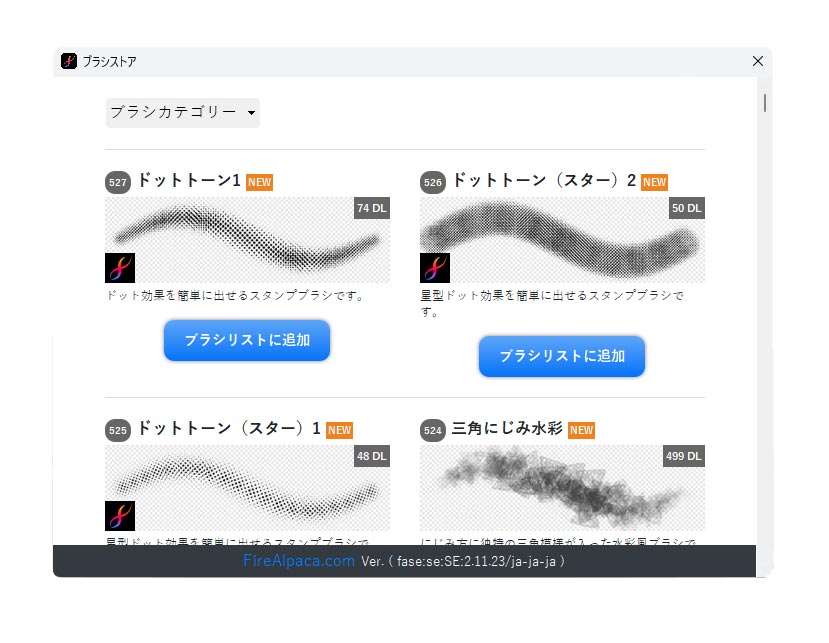
[ブラシリストに追加] をクリックすると、選択したブラシをダウンロードすることができます。
Windows版のみ、[ブラシカテゴリー] からブラシの絞り込みができます。
ブラシの追加についての詳細は [ブラシの追加方法] をご参照ください。
前のブラシ
ブラシウィンドウ内のリストで一つ上のブラシを選択します。
次のブラシ
ブラシウィンドウ内のリストで一つ下のブラシを選択します。
前のサイズ
ブラシサイズウィンドウ内のリストで一つ小さいブラシサイズを選択します。
次のサイズ
ブラシサイズウィンドウ内のリストで一つ大きいブラシサイズを選択します。
ブラシサイズの編集
ブラシサイズウィンドウのデフォルトのブラシサイズを編集します。
[ブラシサイズの編集] ダイアログボックス
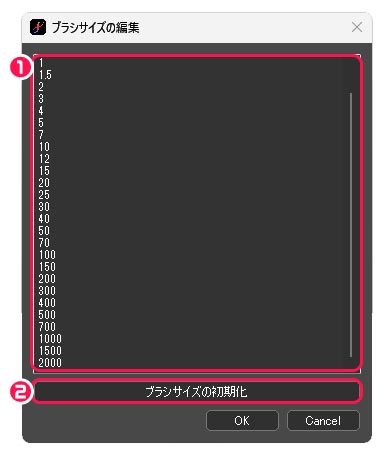
①ブラシサイズウィンドウに表示されるブラシサイズを設定したり、削除したりすることができます。
②ブラシサイズの初期化 : ブラシサイズを初期状態に戻します。
ブラシの追加
新規にブラシを作成します。クリックすると [ブラシ編集] ダイアログボックスが表示されます。
[ブラシ編集] ダイアログボックス
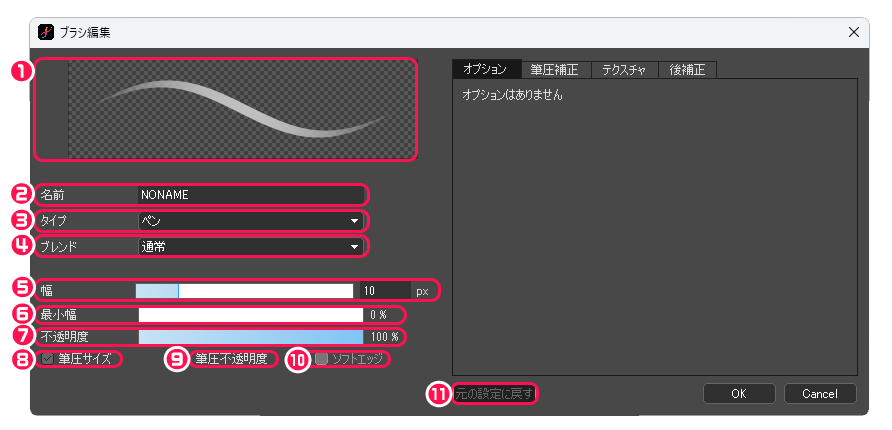
①ストロークのプレビューが表示されます。
②名前 : ブラシの名前を指定します。
③タイプ : ブラシのタイプを [ペン]、[エアブラシ]、[消しゴム]、[水彩]、[ぼかし]、[指先]、[ふちペン]、[ふちペン2]、[色混ぜ] から指定します。ブラシのタイプについての詳細は [ブラシの分類] をご参照ください。
④ブレンド : タイプが[ペン]、[エアブラシ]、[水彩]、[ふちペン]、[ふちペン2] の場合に、ストロークにブレンドの効果を設定します。
⑤幅 : デフォルトの幅を指定します。
⑥最小幅 : 筆圧がかかる場合の最小幅を指定します。
⑦不透明度 : デフォルトの不透明度を指定します。
⑧筆圧サイズ : チェックを入れると、筆圧によって線の幅が変わるようになります。
⑨筆圧不透明度 : チェックを入れると、筆圧によって線の不透明度が変わるようになります。
⑩ソフトエッジ : タイプが [消しゴム]、[水彩]、[色混ぜ] の場合に、ストロークの境界をぼかします。
⑪元の設定に戻す : パラメータを初期値に戻します。
[オプション] タブ
ブラシのタイプによって表示内容が変化します。詳しくは [ブラシの分類] をご参照ください。
[筆圧補正] タブ
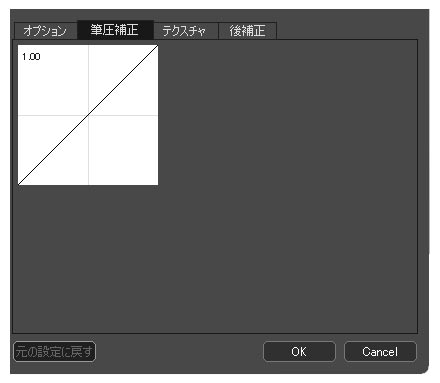
そのブラシのみに適用される筆圧補正を設定します。
[テクスチャ] タブ
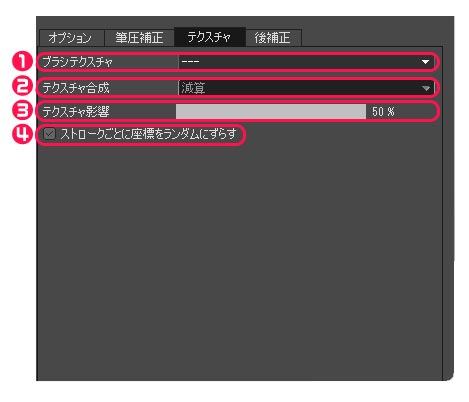
①ブラシテクスチャ : ストロークに合成するテクスチャを [ボコボコ1]、[ボコボコ2]、[キャンバス]、[布地]、[カスレグランジ1]、[カスレグランジ2]、[カスレグランジ3]、[ノイズ]、[ノイズ2]、[スケッチブック]、[水彩テクスチャ2]、[水彩シミ] から指定します。
②テクスチャ合成 : テクスチャの合成モードを [乗算]、[減算]、[乗算2] から指定します。
③テクスチャ影響 : テクスチャの影響度を指定します。
④ストロークごとに座標をランダムにずらす : チェックを入れると、描画ごとのテクスチャの出方をランダムにすることができます。
[後補正] タブ

①後補正を有効にする : チェックを入れると、後補正を有効にします。
②プリセット値を設定 : [強制入り抜き]、[インク溜まり]、[描き文字] から指定すると、それぞれのプリセット値が表示されます。
③スタイラス使用時とマウス・指先時の筆圧を指定できます。
④強制入り抜きの長さ・形状を指定できます。
⑤入り抜き時のインク溜まりの長さ・量・形状を指定できます。
ビットマップブラシの追加(ファイル)
ローカルに保存されている画像ファイルからブラシを作成します。使用できる画像ファイルはMDPファイルとPNGファイルです。
スクリプトブラシの追加(ファイル)
ローカルに保存されているBS (Brush Script) 形式のファイルからブラシを作成します。
ブラシグループの追加
ブラシウィンドウ内のリストの上部にブラシグループを追加します。すでにブラシグループが作成されている場合は、その一つ下に追加します。
[ブラシグループ] ダイアログボックス
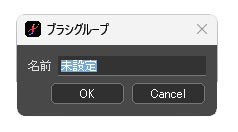
[名前] でブラシグループ名を設定できます。
ブラシの複製
選択中のブラシを複製します。
ブラシの削除
選択中のブラシを削除します。
ファイルとしてエクスポート
選択中のブラシを MDB (FireAlpaca ブラシ) 形式のファイルとして書き出します。
ファイルからインポート
ローカルのMDB (FireAlpaca ブラシ) 形式のファイルを読み込み、ブラシウィンドウ内のリストに追加します。
基点を初期化する
特定のブラシについて、設定した基点を初期化します。
シンプルなブラシリスト表示
チェックを入れると、ブラシ名のみのブラシリストに切り替えます。
通常のブラシリスト
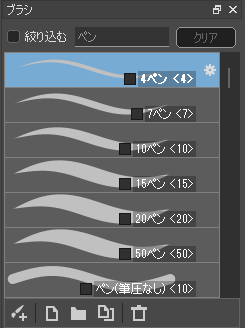
シンプルなブラシリスト
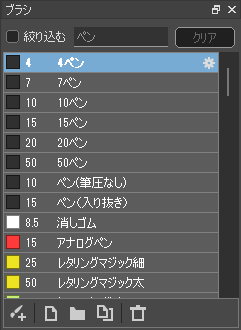
ブラシスクリプトエディタ
[ブラシスクリプトエディタ] ダイアログボックスが開き、BS (Brush Script) 形式のファイルの編集ができます。
[ブラシスクリプトエディタ] ダイアログボックス

①ストロークのプレビューが表示されます。
②スクリプトの入力欄です。
③名前をつけて保存(実行可能スクリプトのみ) : スクリプトで作成したブラシをBS (Brush Script) 形式のファイルとして保存します。
④実行 : スクリプトの内容を実行します。
⑤サンプル読み込み : [サンプル1(シンプル)]、[サンプル2(間隔)]、[サンプル3(三角形)]、[サンプル4(ペン)]、[サンプル5(デバック出力)]、[サンプル6(last()関数)]、[サンプル7(インターバル)] の7種類から選択して読み込みます。
⑥現在のブラシをインポート : 選択中のブラシがスクリプトブラシの時、ブラシのスクリプトを読み込みます。
⑦ファイルからインポート : ローカルのBS (Brush Script) 形式のファイルを読み込みます。
⑧オプションの項目が表示されます。
⑨Debug Log : デバッグのログが表示されます。
ブラシスクリプトの仕様については、FireAlpacaブラシ研究室をご参照ください。
ブラシ編集ダイアログ…
アクティブなブラシの [ブラシ編集] ダイアログボックスを開きます。





